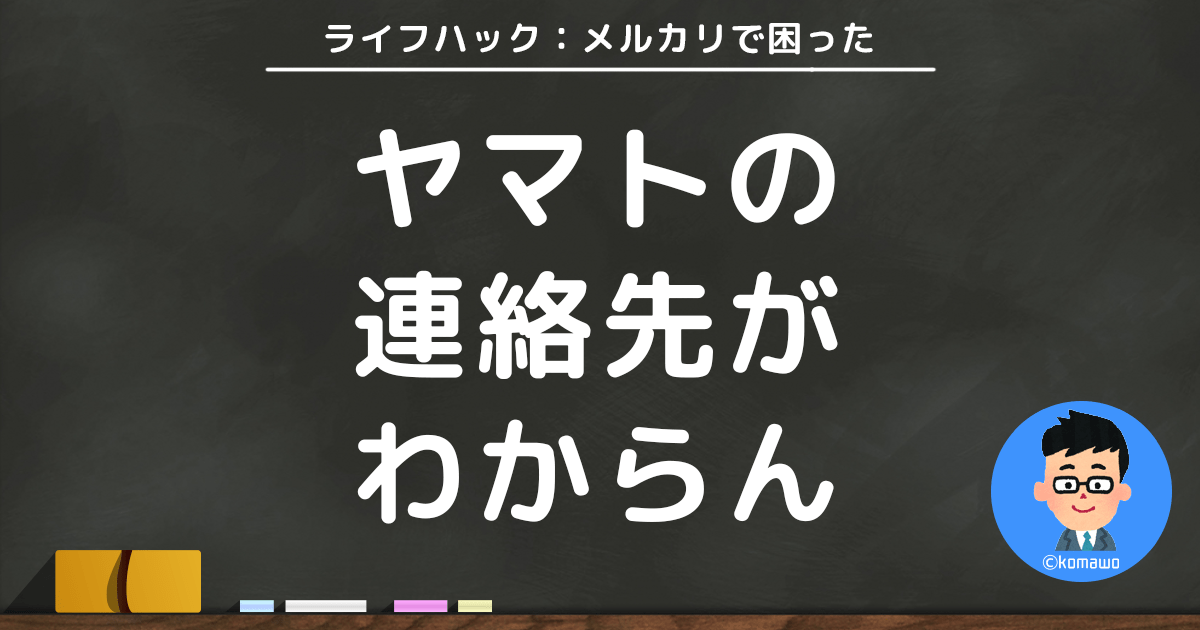ども~大学生の子供がいるコマヲです!
大学生の特権といえば学割ですよね。学割で安い時は半額になる場合だってありますから、使い倒さない手はありません。
入学してから中古パソコンを使わせていた子供が、
どうしても新しいノートパソコンが欲しい!
と言うのでDELLの新品ノートパソコンを学割を利用して購入してみました。
- 家電製品アドバイザーのパソコン選定方法
- DELLでの学割を利用した購入方法
通常にパソコンを購入するだけでなく、家電製品アドバイザーとしてパソコンの選び方と学割を利用したパソコンの購入方法<DELL限定>をお伝えしていきます。
家電製品アドバイザーのパソコン選定方法

子供の要望としては、今のパソコンがとにかく遅くてストレスなので、スピードが速いパソコンが欲しい!ということでした。どんだけ遅かったのか・・・申し訳ないm( _ _ )m
家電製品アドバイザーの資格を活かして、今度はうちの子供に最適な新品パソコンを選んでいきます!
最適なパソコンを選ぶための3つのコツ
まずはパソコンを選定すべくお客様(子供)にリサーチしますw リサーチのイントはこの3つ。
- ①今後のパソコンを使う用途・目的
- ②現状のパソコンにおける不満な点
- ③購入するパソコンに求めること
 こまお
こまお①今後のパソコンを使う用途・目的は何か?
パソコンを購入したら何をしていきたいのか?
今後の使用目的を確認します。ここを聞いておかないと、選定するパソコンの仕様(スペック)がチグハグになってしまいます。たとえばこのように
[note title=”チグハグな例”]
- ネット閲覧がメインなのにやたらとハイスペック
- 動画を編集したいのに容量(HDD)が少ない
- ゲームしたいのにグラフィックボードがしょぼい
- アプリをたくさん使うのにメモリが少ない
[/note]
購入した後に後悔しないためにも、ここは大切ですね。リサーチ結果はこちら
- Office系や画像・動画編集をやりたい
- ゲームをそこそこやってみたい
- 持ち歩きたいためノートタイプで大画面が良い
ほぉ!動画や画像編集やりたいんだ〜と少し意外でしたw ソフトはどうするのかなと思いつつ、そこは要望になかったのでスルー。
パソコンの用途によって、選ぶパソコンのスペック優先順位が変わってくる重要なポイントです。



②現状のパソコンの不満な点は何か?
現状のパソコンに対する不満リサーチです。子供の使っているパソコンの場合はとにかく、起動や動作が遅いので、使い物にならないということでした。
- パソコンの起動に時間がかかる
- アプリの切り替えに時間がかかる
- ネット閲覧が遅くてストレス
- ゲームをやっても動作が遅すぎ
これを聞いておけば、購入後の満足度が違ってきます。
購入後の商品の使用感は、この不満な点が改善されることで、満足度がピンポイントに高まるからです。



③購入するパソコンに求めることは何か
購入パソコンに何を求めるのか子供に聞いていきます。するとこのような要望が
- 起動や動作がとにかく速くストレスがないこと
- 持ち運びたいためノートタイプが良い
- 画面はなるべく大きく15.6くらいが良い
- MacとWinだったらWindowsが良い
かなり具体的な要望ですが、ここまで来るのに苦労してます。最初からこんなに具体的だと話が早いんですがw
さぁ!これで①②③のリサーチができました。
今までのパソコンリサーチまとめ
これまでのリサーチ内容①②③をまとめてみました。あらためて見ると、至極当然な要望に感じますw
- 起動やテキスト入力が速いこと ←切実
- ネット閲覧・動画鑑賞がストレスなくできる ←切実
- 表計算や画像・動画編集ができる
- ゲームが普通にやれる
- ノートタイプでWindowsがいい



家電製品アドバイザーの私としては(親としても)ここで挽回したいところ。遅くて古い(それでも2017年製)中古パソコンで苦労させた分、多少高くてもスペックの良いものを選んであげたい。
家電製品アドバイザーが選んだノートパソコンの仕様
家電製品アドバイザーとはいえ、かなり偏見がありますねw メーカー以外は子供の要望を重視したパソコンのスペック指針です。
- メーカー:DELL
- CPU:core i7かcore i5
- メモリ:8GB
- SSD:512GB
- 画面:15.6型
もちろん性能が良いのに越したことはありませんが、性能が良ければ値段も跳ね上がってきます。外せないスペックはありますが、その外せない優先順位を決めるのが、リサーチした要望となります。
メーカー:DELL
これは本当に個人的な好き嫌いかもしれませんw DELLを選ぶ理由としては
DELLの理由:会社で使っていて、とても快適だから
身も蓋もありませんねwでも事実だから仕方ありません。子供の手前で失敗もできないし!
有無を言わさずメーカーはDELL一択でした。
CPU:core i7 or core i5
なぜインテル社製のcore iシリーズなのか?AMDでも悪くはありませんが、実はAMD社製のCPUは使ったことがないからです!



発売時期によるCPUの世代も、できれば新しい11世代のインテルが良いです。またcore i7 か?core i5か?という悩みもスピード優先なので、core i7にしたいですね〜。金額次第ですがw
メモリ:8GB〜16GB
こちらも16GBは行きたいのですが、高い。。。8GBに最終決定です。すまん子供よ〜
SSD:512GB〜1TB
やはり速いのはHDDでなく、SSDでしょう。1TBいきたいですが、ここはSSDの512GBで確定。
画面:14〜15.6型
モバイル重視なら13〜14型でしょうが、大画面が良いという要望で画面サイズは15.6型に決定です。
スペックは以上です。次実際にDELL製品を学割で購入してみましょう。
DELLでの学割を利用した購入方法


DELLはパソコンの通販サイトで非常に有名なイメージがあります。
海外メーカーなので、修理が必要になった時のサポート対応が心配なところです。



どうしようかなと悩んでいたところ、下記の記事が目に止まりました。
最近Twitterのトレンドに「DELLのサポートが最悪だ」とあがっていました。
〜 中略 〜
いろいろガジェットを買っているなかで、なぜか自分は不具合に当たる率が高いので色々な会社のサポートセンターに電話する機会があります。
で、DELLのサポートを他社と比べると、言われているほど悪くないと感じたので今回記事にいたします!
言うほど悪くないよ!DELLのサポートは、という内容でした。
この方のレビューを信じて、今回は購入に踏み切ります!
DELLの学割クーポン申し込み方法


DELLの学割はクーポンを発行して、購入時に割引する流れです。こちらはその学割申込ページです。
こちらのページ下部にある青いボタン「学割申し込みフォームはこちら」をクリックして申し込みします。
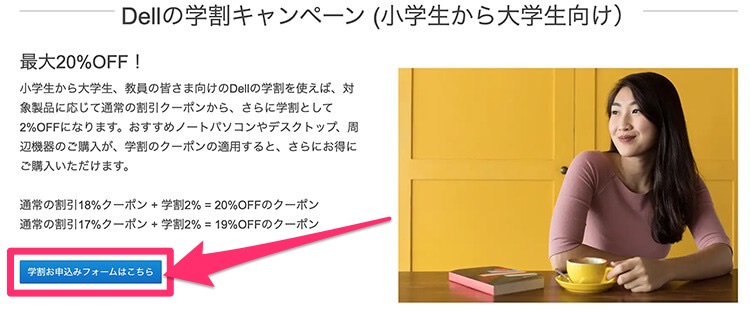
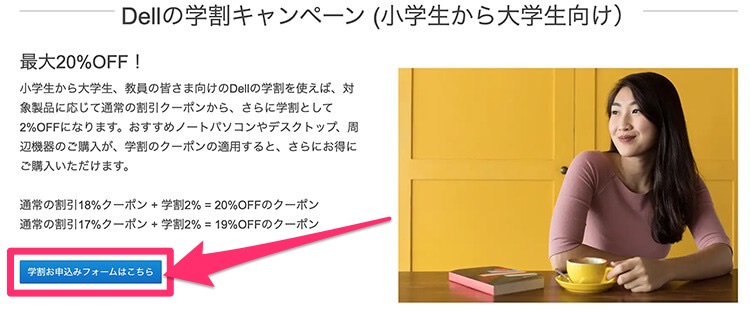
学割申し込みフォームの申し込み方
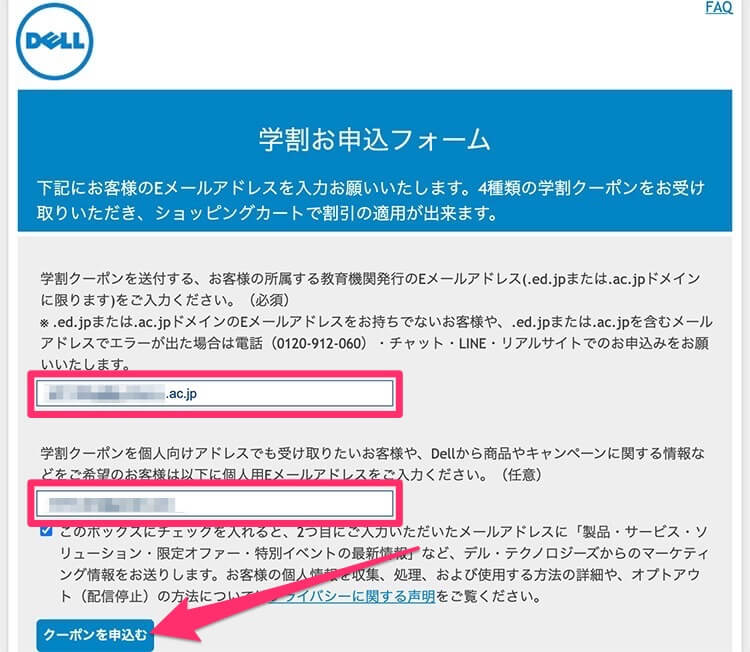
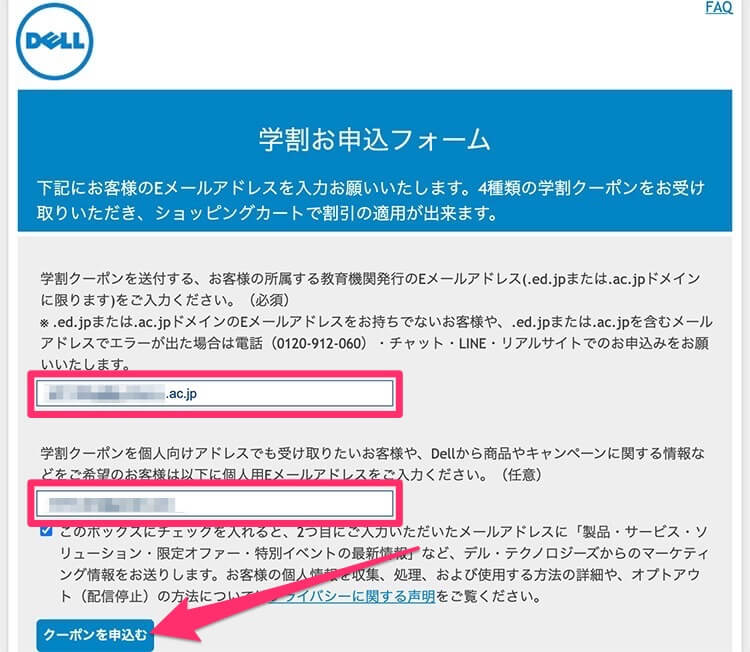
学割お申込フォームで下記2つのメールアドレスを入力。下にある「クーポンを申し込む」をクリックすれば、クーポンが発行されます。
- 学校のメールアドレス【必須】
- 個人のメールアドレス【任意】
必須のメールアドレスは学校が発行してい「〜.ed.jp」または「〜.ac.jp」ドメインのEメールアドレスでないとNGです。
「クーポンを申し込む」をクリックすると、すぐにクーポンがポップアップされます。また登録したメールアドレスにも配信されますので、ポップアップ画面が閉じられても大丈夫です。
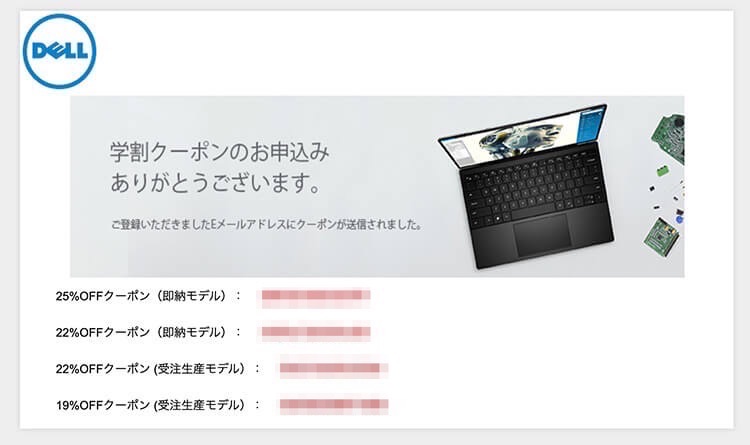
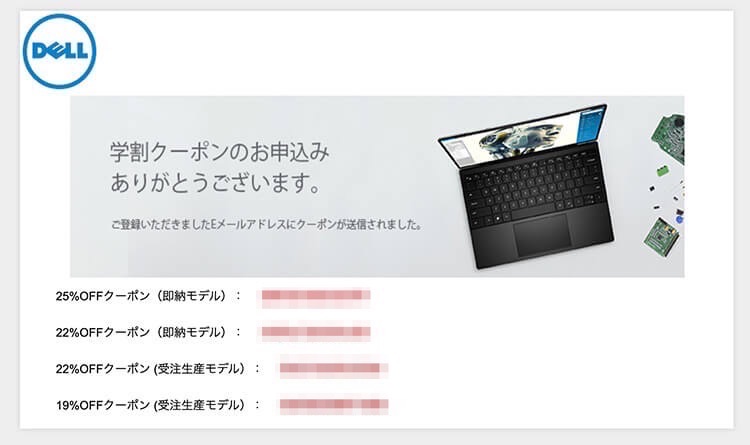
DELLの通販公式ページで学割クーポンを使う方法
購入時の画面にクーポンを入力する画面があります。そこに入力すれば指定の割引率が表示され、確認ができます。
まとめ:DELLで学割使って子供のパソコンを購入する方法
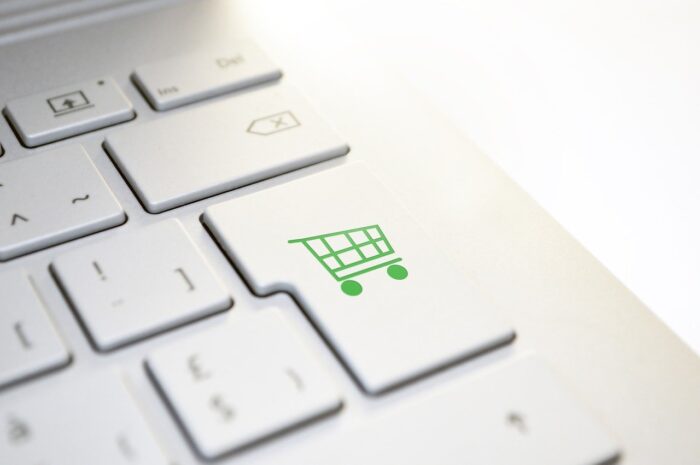
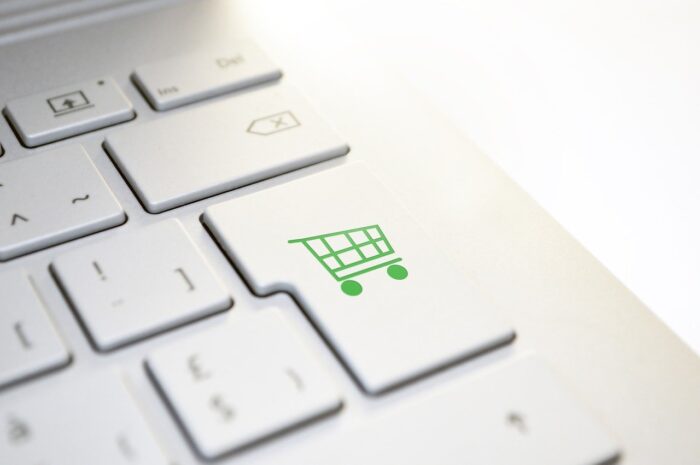
DELLの学割を利用した購入は思ったよりも簡単で早く終わりました。
- 学校から発行されたメールアドレス(.ac.jpなど)
- 購入したいパソコンのスペックや金額を決めておく
以上2点があれば、すぐに購入ができると言っても過言ではありません。
学生のメールアドレスだけが必要で、あると思っていた学生証の画像アップロードがなかったためです。



それでは皆さん素晴らしいパソコンライフを!
(^O^)/